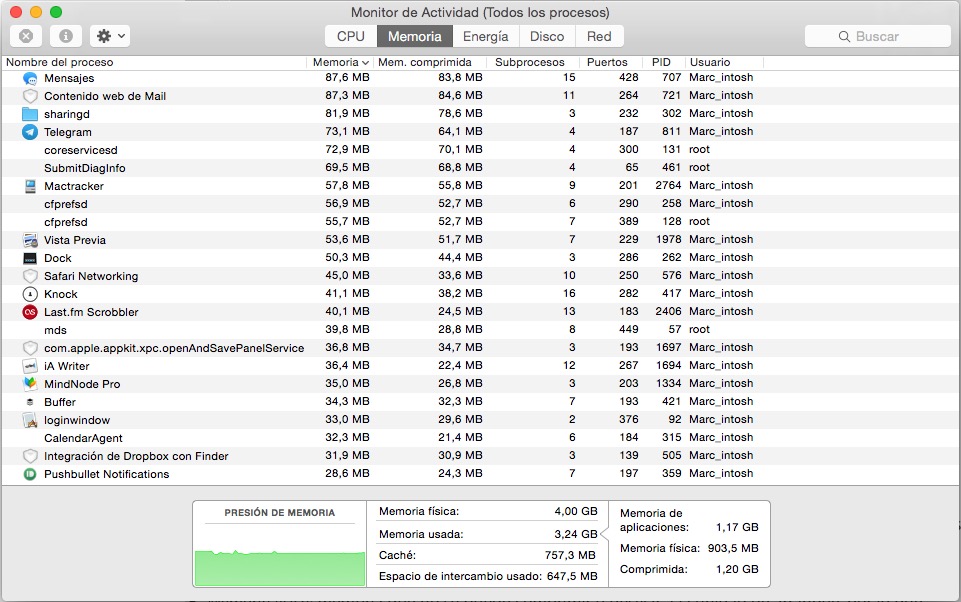Den teknologiske udvikling omfatter også fremskridt i hukommelser, både interne og eksterne til computere. Hvis du nogensinde har spekuleret påHvordan ved jeg, hvilken type RAM jeg har? her finder du svaret.

Hvordan ved jeg, hvilken slags RAM jeg har?
RAM-hukommelse er en type læse-skrive-hukommelse, der findes inde på bundkortet på en computer. Der er to typer, statisk og dynamisk. Indholdet i den første ændres ikke, så længe udstyret får strøm, mens oplysningerne i det andet går tabt, når det læses, eller når computeren slukkes.
Hvis du vil vide flere detaljer om dette, kan du læse artiklen bundkort elementer.
Derudover kan forskellige typer RAM skelnes afhængigt af deres funktionalitet og forbindelse til bundkortet. Så nu ved du, hvordan du ved, hvilken type RAM -hukommelse din pc har.
I tilfælde af Windows -operativsystemet kan du kende størrelsen og typen af RAM -hukommelse ved at følge følgende procedure: Konfiguration> System> Om, eller også ved at bruge kommandoen Ctrl + Shift + Esc, som giver direkte adgang til alle oplysninger om hukommelsen via Jobliste.
Når vi er der, går vi til fanen kaldet Performance og vælger indstillingen Memory. Dette viser både RAM -størrelsen og dens hastighed, antal slots og formfaktor.
På samme måde, hvis vi har en computer med macOS -operativsystem, er det nødvendigt at gå til Apple -menuen for at indtaste systemoplysningerne. Efterfølgende vælger vi indstillingen Om denne Mac. I den næste fane, der vises, kaldet Oversigt, går vi til indstillingen Hukommelse. Der finder vi specifikationerne om størrelsen og typen af RAM, som vi har.
Hvis vi anmoder om en systemrapport, vil vi desuden kunne se oplysninger om den nøjagtige mængde hukommelse for hvert installeret modul.
På den anden side, hvis vi vil kende hukommelsesdetaljerne for en computer med Linux -operativsystem, bliver vi nødt til at bruge kommandoen: sumo dmidecode - type memory | mindre. For at udføre det trykker vi på Enter -tasten. Dette vil være nok til at kende nøjagtigt størrelsen og typen af installeret hukommelse samt hukommelsesoplysningerne for computermodulerne.
Endelig er nogle gange de former, vi lige har set, ikke nok, men det er nødvendigt at gå til visse applikationer, f.eks. CPU-Z. Dette er en gratis applikation, der er kompatibel med Windows, som gør det muligt at kende alle computerens detaljer. For specifikt at få adgang til hukommelsesoplysningerne er det første, du skal gøre, at downloade og installere det på din computer. Derefter får vi adgang til fanen Hukommelse, og inden for den går vi til Type.